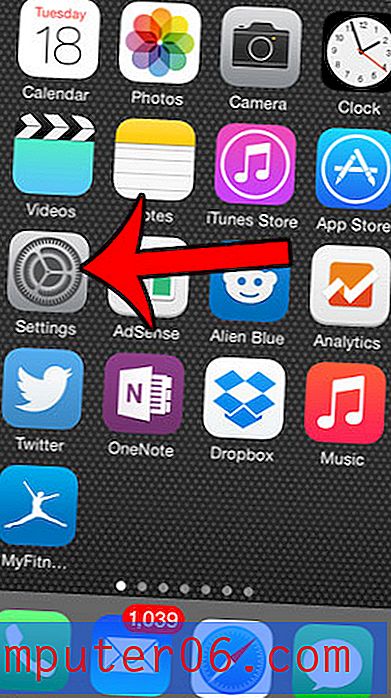Come ritagliare un'immagine su iPhone 5
A volte farai una foto o uno screenshot sul tuo iPhone 5 e includerà alcuni elementi indesiderati. La tua reazione iniziale potrebbe essere quella di eliminare l'immagine e riprovare, ma in realtà è una questione semplice ritagliare un'immagine direttamente sul telefono in modo che presenti solo gli elementi che desideri nella fotografia. L'immagine modificata rimarrà sul rullino fotografico, quindi puoi inviarla tramite e-mail o messaggio di testo.
Ritaglio di foto su iPhone 5
Se carichi frequentemente immagini dal tuo telefono sul computer solo per poterle ritagliare in un programma di modifica delle immagini, questa funzione può farti risparmiare tempo. Lo strumento di ritaglio è molto intuitivo e bastano pochi secondi per eseguire un ritaglio di base.
Passaggio 1: tocca l'icona Foto .

Passaggio 2: selezionare l'opzione Rullino foto .
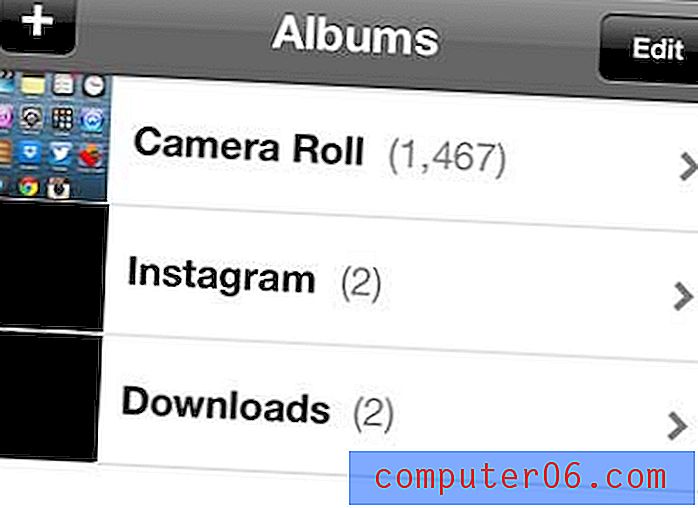
Passaggio 3: tocca l'immagine in miniatura dell'immagine che desideri ritagliare.
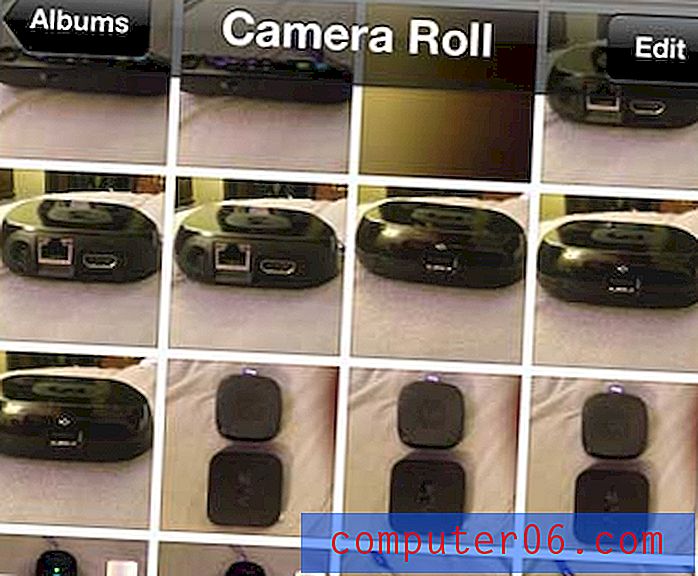
Passaggio 4: tocca il pulsante Modifica nell'angolo in alto a destra dello schermo.
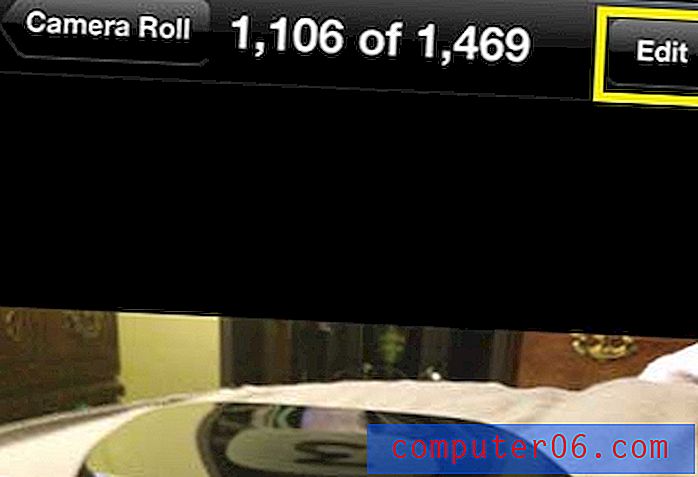
Passaggio 5: tocca l'icona dello strumento Ritaglia nell'angolo in basso a destra dello schermo.

Passaggio 6: trascinare le maniglie agli angoli dell'immagine fino a quando non contengono gli elementi dell'immagine che si desidera conservare nell'immagine.
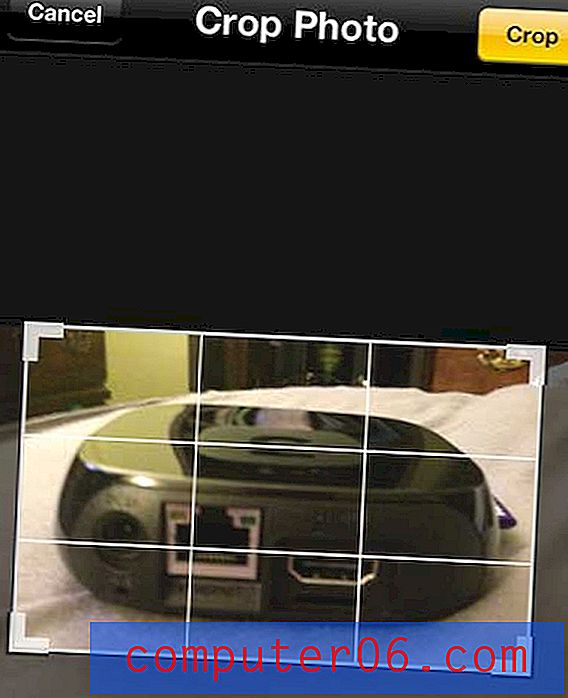
Passaggio 7: tocca il pulsante di ritaglio giallo nell'angolo in alto a destra dello schermo.

Passaggio 8: confermare che l'immagine appaia come si desidera, quindi toccare il pulsante giallo Salva nell'angolo in alto a destra dello schermo.
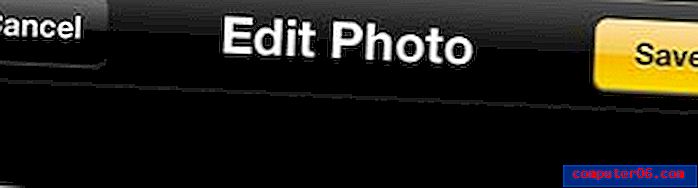
Nota che l'immagine ritagliata sostituirà l'immagine originale, quindi assicurati di inviare l'originale a te stesso in un'e-mail o di caricarlo su un servizio di archiviazione cloud come Dropbox prima di ritagliarlo se desideri salvare l'immagine originale.
Se vuoi apportare ulteriori modifiche alle tue foto, dai un'occhiata ad Adobe Photoshop. Puoi ottenerlo come abbonamento ora, il che rende il costo iniziale molto più basso rispetto a prima. Fai clic qui per ulteriori informazioni su un abbonamento a Photoshop.